¿Tiene problemas con el problema de FPS bajo en Apex Legends? Diez formas de solucionarlo – TechCult
Miscelánea / / October 16, 2023
Los juegos llenos de acción están destinados a hacer que tu corazón se acelere durante toda la sesión de juego. Sin embargo, cuando el juego se ejecuta a una velocidad baja de cuadros por segundo, no se siente más que una presentación de diapositivas en cámara lenta, lo que reduce significativamente la emoción. Estamos hablando de Apex Legends, ya que muchos jugadores se han quejado de recibir retrasos y tartamudeos en el mismo, generalmente causados por una caída en la velocidad de fotogramas. Entonces, solucionemos el problema de FPS bajo en Apex Legends para PC en este artículo, para asegurarnos de que la bomba esté a punto.

Causas del problema de FPS bajo de Apex Legends en PC y cómo solucionarlo
Alguna vez Comprueba el FPS que has estado obteniendo en un juego.? Cuadros por segundo o FPS es la cantidad de cuadros o imágenes que se muestran en la pantalla por segundo. Un FPS más alto da como resultado un juego más fluido y fluido, mientras que un FPS más bajo puede generar una vista entrecortada y menos agradable. Antes de solucionar el problema, echemos un vistazo a las posibles causas detrás del mismo y luego busquemos soluciones.
- Componentes de hardware incompatibles
- Controladores de gráficos defectuosos u obsoletos
- Configuraciones de juego inadecuadas
- Procesos en segundo plano
- Archivos de juego obsoletos
- Sobrecalentamiento o cuello de botella
Consejo: comprobar la sRequisitos del sistema para Apex Legends y asegúrate de que tu hardware sea lo suficientemente compatible para el juego. También verifique si hay daños en el hardware, si los hubiera, y repárelos.
Respuesta rápida
Para solucionar este problema en el juego, cierra todos los procesos en segundo plano usando el Administrador de tareas. Si eso no ayuda, elimina el límite de FPS en Steam u Origin (aplicación EA):
1. Abierto Vapor o el aplicación EA y navegar hasta el BIBLIOTECA.
2. Haga clic derecho en Leyendas del ápice y seleccione Propiedades (Steam) o Propiedades del juego (aplicación EA) en el menú contextual.
3. Muévete a la GENERAL pestaña (Steam) o OPCIONES DE LANZAMIENTO AVANZADAS (Aplicación EA).
4. Agregue el comando: +fps_max ilimitado en el OPCIONES DE LANZAMIENTO campo de texto (Steam) o Argumentos de la línea de comando (aplicación EA)
Método 1: Soluciones básicas de resolución de problemas
Primero comenzaremos con algunas soluciones básicas y fáciles de usar que podrían solucionar este error casi en poco tiempo.
Método 1.1: cerrar aplicaciones en segundo plano
Las aplicaciones en segundo plano, incluso si no se utilizan, consumen recursos del sistema como CPU, RAM y GPU, lo que en última instancia deja menos recursos disponibles para que los use Apex Legends, lo que resulta en FPS más bajos. A continuación se explica cómo eliminarlos:
1. Prensa Ctrl + Mayús + Esc para abrir el Administrador de tareas directamente.
2. En el Procesos pestaña, haga clic derecho en la aplicación o programa que desea cerrar y seleccione Finalizar tarea en el menú contextual.

3. Repita los pasos para todas las demás aplicaciones y programas.
Método 1.2: actualizar Windows
Asegúrate de que el sistema operativo Windows que se ejecuta en la PC también esté actualizado para mantener la compatibilidad y optimización con los controladores de GPU y el juego. Puedes consultar nuestra guía en Cómo descargar e instalar actualizaciones de Windows 11.

Método 2: cambiar las preferencias de gráficos
Cuando configura las preferencias de gráficos en modo de alto rendimiento, le indica a su tarjeta GPU que se ejecute a velocidades de reloj más altas, lo que puede resultar en FPS más altos y un mejor rendimiento en los juegos. Siga los pasos a continuación para configurarlo:
1. Lanzamiento Ajustes en la computadora.
2. Muévete a la Sistema pestaña y haga clic en Mostrar al lado derecho.
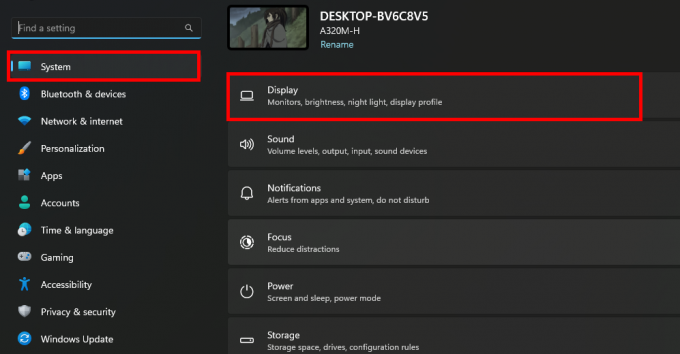
3. Haga clic en Gráficos.
4. De la lista de aplicaciones y juegos, seleccione Leyendas del ápice y haga clic en Opciones.
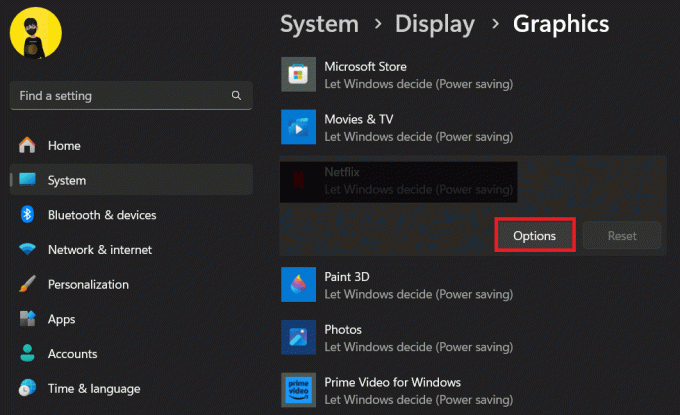
5. En la ventana emergente de preferencias de Gráficos, seleccione Alto rendimiento y haga clic en Ahorrar.
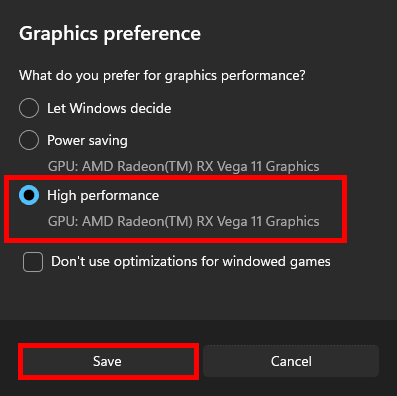
6. Reanudar PC para garantizar que los cambios surtan efecto.
Método 3: configurar la PC en alto rendimiento
Windows tiene una opción de configuración del plan de energía que permite a los usuarios personalizar el consumo de energía y el equilibrio de rendimiento según sus necesidades específicas. Ahora, si la PC está configurada en modo de ahorro de energía, podría provocar problemas de FPS bajos en Apex Legends. Sigue los pasos para cambiarlo:
1. Abierto Ajustes, pasar a la Sistema pestaña y haga clic en Energía y batería A la derecha.
2. Expanda el menú desplegable junto a Modo de energía y seleccione Mejor actuacion.

3. empezar a jugar Leyendas del ápice y compruebe si está obteniendo el FPS adecuado.
Lea también: Guía de CPU AMD: los 10 mejores procesadores Ryzen
Método 4: modificar las opciones de inicio
Las opciones de inicio en el cliente Steam/Origin/EA son parámetros de línea de comandos que puedes aplicar a los juegos antes de iniciarlos. Puedes modificar varios aspectos del juego, como la configuración de gráficos, el rendimiento y más para ajustar cómo se ejecuta en el sistema.
Le sugerimos que elimine el límite de FPS colocado para obtener el máximo rendimiento dependiendo de la configuración del hardware en el que se juega el juego. Siga los pasos para modificar las opciones de inicio:
Opción 1: en Steam
Si juegas Apex Legends en Steam, sigue los pasos:
1. Abierto Vapor y navegar hasta el BIBLIOTECA.
2. Haga clic derecho en Leyendas del ápice y haga clic en Propiedades desde el menú contextual.
3. Muévete a la GENERAL pestaña y desmarque la casilla de verificación junto a Habilita Steam Overlay mientras estás en el juego.
4. Ahora, en el OPCIONES DE LANZAMIENTO campo de texto, agregue el comando: +fps_max ilimitado

Opción 2: en la aplicación EA (anteriormente Origin)
Si juegas Apex Legends en la aplicación EA, sigue los pasos que se mencionan a continuación:
1. Inicie el aplicación EA y navegar hasta el Mi biblioteca de juegos.
2. Haga clic derecho en Leyendas del ápice y seleccione Propiedades del juego.
3. Muévete a la OPCIONES DE LANZAMIENTO AVANZADAS pestaña y en la Argumentos de la línea de comando campo de texto, ingrese el comando: +fps_max ilimitado.

4. Haga clic en Ahorrar.
Hemos agregado tres opciones de lanzamiento:
- -alto: Da prioridad a Apex Legends como un proceso de alta prioridad para una posible mejora del rendimiento.
- -desarrollador: Habilita el modo desarrollador.
- +fps_max ilimitado: establece el FPS máximo. Puede ajustar el valor para que coincida con el FPS máximo deseado. Simplemente cambie el comando a +fps_max FPS requeridos, p.ej., +fps_máx 140
Método 5: modificar la configuración de gráficos del juego
En ocasiones se hace necesario bajar las configuraciones gráficas del juego como resolución, sombras, efectos, etc. para reducir la carga de trabajo en la GPU, especialmente si no tienes una PC para juegos de alta gama o una tarjeta GPU dedicada. Como el integrado tiene que representar menos detalles, puede hacerlo comparativamente más rápido, lo que da como resultado un mayor FPS.
Ya tenemos un artículo detallado publicado sobre Guía definitiva para la mejor configuración de PC de Apex Legends para obtener FPS y rendimiento máximos, donde podrás obtener todos los detalles sobre la configuración adecuada del juego. Consúltelo.

Método 6: deshabilite la optimización de pantalla completa y DPI alto
La optimización de pantalla completa tiene como objetivo mejorar el rendimiento de las aplicaciones que se ejecutan en modo de pantalla completa. DPI controla el tamaño del contenido y los elementos que se muestran en la pantalla. Sin embargo, deshabilitarlo puede resolver el problema de FPS bajo en Apex Legends, especialmente en PC de gama baja.
1. En la unidad de Windows, navega hasta la carpeta de instalación del juego y luego al archivo .exe de Apex Legends.
2. Haga clic derecho sobre él y seleccione Propiedades desde el menú contextual.
3. En el Compatibilidad pestaña, marque la casilla junto a Deshabilitar la optimización de pantalla completa.
4.Haga clic en Cambiar la configuración de DPI alto.
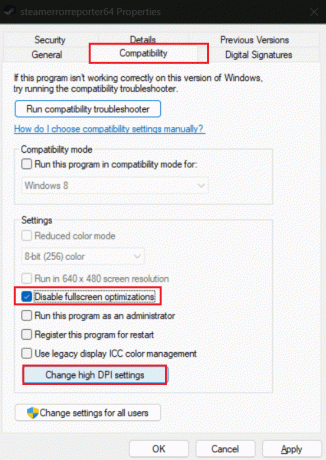
5. Marque la casilla de verificación junto a Anular el comportamiento de escalado de DPI alto.
6. Expanda el menú desplegable debajo Escalado realizado por: y seleccione Solicitud de eso.
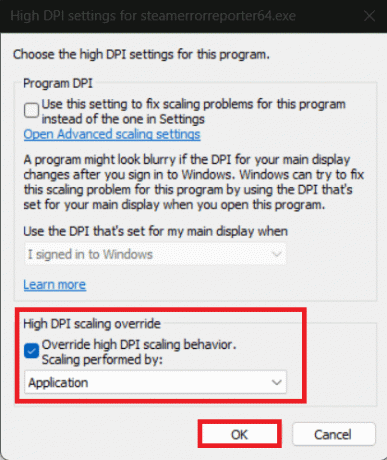
7. Haga clic en DE ACUERDO ahorrar.
Lea también: Los 15 mejores ventiladores RGB económicos para tu PC
Método 7: actualizar los controladores de gráficos
Los desarrolladores de juegos publican periódicamente actualizaciones y optimizaciones que son compatibles con los controladores de gráficos más recientes. Ahora bien, si los controladores de GPU de la PC están desactualizados, es posible que no admitan estas optimizaciones, lo que provocará una disminución de FPS.
1. presione el Windows + X claves para iniciar el Administrador de dispositivos.
2. Haga doble clic en Adaptadores de pantalla para ampliar la categoría.
3. Haga clic derecho en la tarjeta gráfica, es decir, gráficos AMD Radeon (TM) RX Vega 11 en nuestro caso.
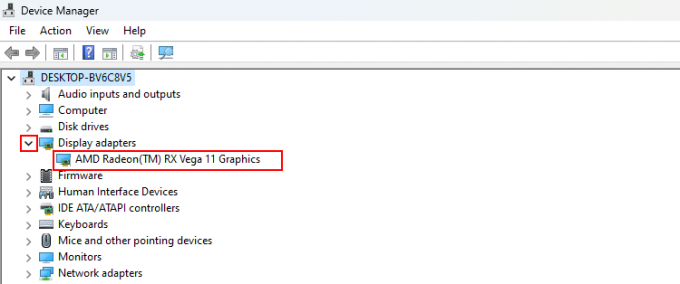
4. Seleccionar Actualizar controlador desde el menú contextual.
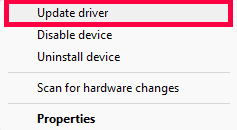
5. Seleccionar Busque automáticamente el software del controlador actualizado. Windows ahora buscará las últimas actualizaciones de controladores en línea.
6. Una vez actualizado, Reanudar la PC.
Apex Legends ya no debería tener problemas de BAJOS FPS.
Lea también: 21 mejores programas de overclocking de RAM, GPU y CPU
Método 8: deshabilite el aislamiento central para aumentar FPS en Windows 11
Core Isolation en Windows 11 utiliza seguridad basada en virtualización (VBS) para aislar las partes clave del sistema operativo y protegerlo contra malware y amenazas de seguridad. Sin embargo, esto afecta ocasionalmente al FPS en juegos como Apex Legends. Siga los pasos a continuación para desactivarlo:
1. Abierto Ajustes y pasar a la Privacidad y seguridad pestaña.
2. En el panel derecho, seleccione Seguridad de Windows.
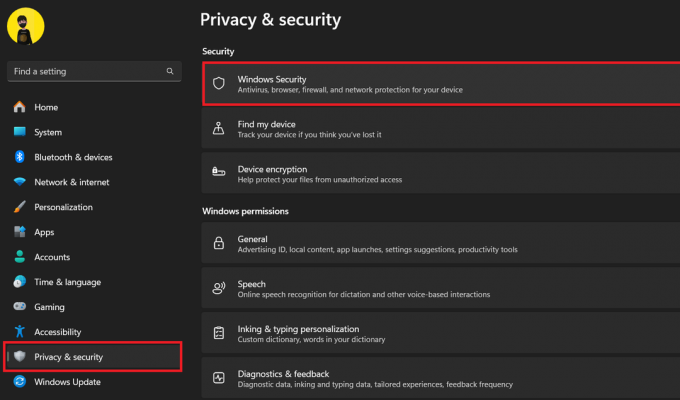
3. Haga clic en Seguridad del dispositivo, seguido de en Detalles del aislamiento central bajo Aislamiento del núcleo.
4. Desactivar Integridad de la memoria.

5. Seleccionar Sí en el mensaje de UAC para confirmar.
Método 9: reducir el sobrecalentamiento en la PC
Una de las principales causas de la caída de fotogramas en los juegos es el sobrecalentamiento. Por lo general, después de un juego prolongado y tareas muy intensivas, la PC comienza a acelerarse para evitar un sobrecalentamiento. La velocidad reducida de la GPU provoca FPS bajos. Sin embargo, puedes solucionar este problema. Consulte nuestra guía sobre Cómo arreglar una computadora portátil que se sobrecalienta.

Puede agregar mejores soluciones de refrigeración como refrigeradores de CPU del mercado de accesorios o ventiladores de caja adicionales, pueden ayudar a disipar el calor de manera más efectiva y evitar el sobrecalentamiento.
Método 10: actualizar el hardware
Como leímos anteriormente, los daños al hardware interno y externo podrían provocar velocidades de cuadro bajas en Apex Legends. Además, es posible que la versión actual de tu PC no te ayude a jugar sin problemas en juegos de alta intensidad. Le sugerimos que actualice su PC.
Recomendado: GPU LHR vs no LHR: ¿Qué tarjetas son mejores para jugar?
Esperamos que nuestra guía le haya ayudado a solucionar el problema. Problema de FPS bajo en Apex Legends en PC. Si tiene alguna consulta o sugerencia, no dude en compartirla en la sección de comentarios. Manténgase conectado con TechCult para encontrar soluciones a más errores relacionados con juegos.
Henry es un escritor de tecnología experimentado apasionado por hacer que temas tecnológicos complejos sean accesibles para los lectores cotidianos. Con más de una década de experiencia en la industria tecnológica, Henry se ha convertido en una fuente confiable de información para sus lectores.



